Wenn Ihr Mozilla Firefox beim Surfen im Internet langsam reagiert, können Sie mit dem integrierten Task-Manager von Firefox schnell die Ursache für die hohe Systemressourcenauslastung herausfinden. Er hilft Ihnen auch dabei, viele offene Tabs übersichtlich zu verwalten. Hier erklären wir Ihnen, wie Sie dieses nützliche Tool verwenden.
Falls Firefox bereits geöffnet ist, lassen Sie Ihre Tabs zunächst so, wie sie sind. Ansonsten öffnen Sie Firefox und laden Sie einige häufig besuchte Webseiten in verschiedenen Tabs. Diese werden wir im Task-Manager zur Veranschaulichung verwenden.
Klicken Sie in einem beliebigen Firefox-Fenster auf das Hamburger-Menü (drei horizontale Linien) oben rechts und wählen Sie dann „Mehr“ und anschließend „Task-Manager“.
Sobald sich der Task-Manager öffnet, sehen Sie eine Liste Ihrer geöffneten Tabs. Jeder Tab entspricht einer Webseite, die Sie gerade besuchen. Durch Klicken auf die Spaltenüberschriften „Speicher“ oder „Energieverbrauch“ können Sie die Tabs nach der Höhe ihres Ressourcenverbrauchs sortieren – vom höchsten zum niedrigsten.
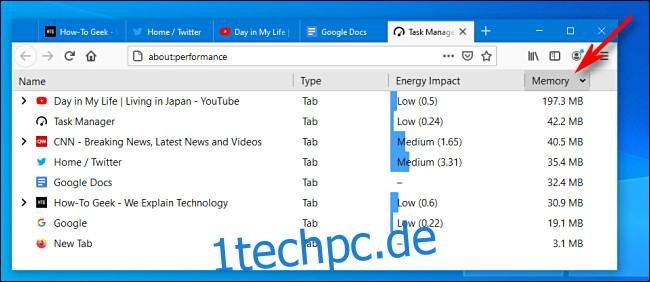
Die Spalte „Energieauswirkung“ zeigt die CPU-Auslastung der einzelnen Tabs an. Sie finden hier Angaben wie „Niedrig“, „Mittel“ und „Hoch“ zusammen mit numerischen Werten, die den relativen Energieverbrauch darstellen (höhere Zahlen bedeuten höheren Verbrauch). Tabs mit einer hohen Energieauswirkung können die CPU-Leistung Ihres Computers beeinträchtigen, mehr Strom verbrauchen und die Akkulaufzeit von Laptops verkürzen.
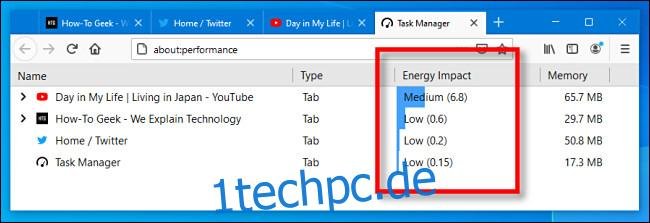
Um zu sehen, wie viel Arbeitsspeicher (RAM) die einzelnen Tabs belegen, schauen Sie in die Spalte „Speicher“. Die Speichernutzung wird in der Regel in Megabyte (MB) angezeigt, es können aber auch Gigabyte (GB) auftreten. Wenn Sie hier ungewöhnlich hohe Werte bemerken, kann es sein, dass eine bestimmte Webseite oder ein Tab Ihren Computer ausbremst.
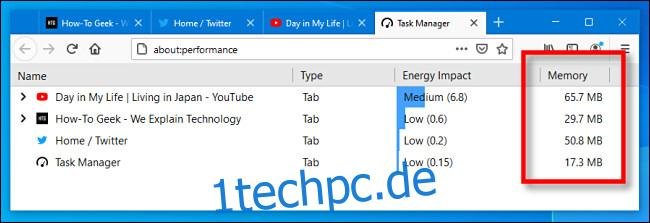
Wenn Sie neben einem Tab in der Liste einen kleinen schwarzen Pfeil sehen, können Sie darauf klicken, um eine detaillierte Liste der verwendeten Subframes und Tracker anzuzeigen. Einige Webseiten laden zusätzliche Inhalte von anderen Servern, um Funktionen bereitzustellen oder Daten an Werbenetzwerke zu senden. Diese Elemente können ebenfalls Ressourcen beanspruchen.
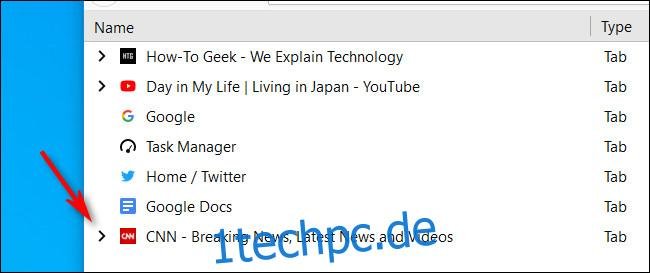
Nach dem Klick auf den Pfeil werden Sie möglicherweise überrascht sein, wie viele Tracker und Subframes einige Webseiten in ihren Code einbetten.

Um einen störenden Tab zu schließen, wählen Sie ihn in der Liste aus und klicken Sie dann auf das „X“-Symbol ganz rechts in der Zeile.
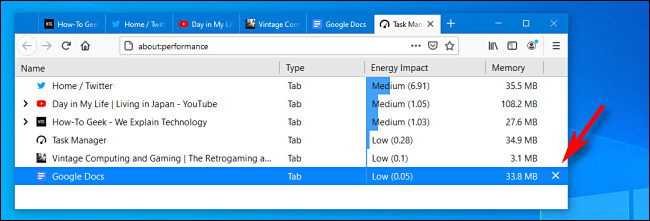
Der Tab wird nun geschlossen. Auf diese Weise können Sie so viele Tabs schließen, wie Sie möchten. Das ist eine praktische und schnelle Methode, um mit einer großen Anzahl offener Tabs umzugehen. Viel Erfolg dabei!
Diese Funktion ist in allen Desktop-Versionen von Mozilla Firefox verfügbar, einschließlich Firefox unter Windows 10, macOS und Linux.